
Mundarija:
- Muallif John Day [email protected].
- Public 2024-01-30 13:23.
- Oxirgi o'zgartirilgan 2025-01-23 15:14.


Bu qo'llanma Magicbit -dan Arduino yordamida ob -havo stantsiyasini qanday qurishni ko'rsatib beradi, u sizning smartfoningizdan ma'lumotlarni oladi.
Ta'minotlar
- Magicbit
- USB-A-Micro-USB kabeli
- Magicbit DHT11 sensorli moduli
1 -qadam: hikoya
Ushbu qo'llanmada biz DHT11 sensorli modulli Magicbit dev platasidan foydalanib ko'chma ob -havo stantsiyasini qanday yasashni bilib olamiz. Smartfon yordamida biz Magicbit joylashgan ob -havo haqida ma'lumotga ega bo'lamiz.
2 -qadam: nazariya va metodologiya
Bu ob -havo stantsiyasida biz xohlagan joyda harorat va namlik haqida ma'lumot olishni umid qilamiz. Birinchidan, biz harorat va namlikka sezgir sensordan ma'lumotlarni olishimiz kerak. Keyin sensorning chiqish signali Internetga ulanish uchun WIFI adapteri bo'lgan mikrokontrollerga beriladi. Bularning barchasi uchun biz faqat Magicbit yadrosi va DHT11 sensorli modulidan foydalanganmiz, ular to'g'ridan -to'g'ri Magicbit -ga ulanishi mumkin. Magicbit ESP32 protsessoriga ega. Shunday qilib, Internetga ulanish uchun o'rnatilgan Wi -Fi ulanishi mavjud. Keyin biz sensorli ma'lumotlarni bulutli platformaga o'tkazamiz va maxsus dastur yordamida biz maxsus interfeysni ishlab chiqdik va uning yordamida tafsilotlarni ko'rsatdik. Buning uchun biz Blynk dasturidan foydalanamiz. Bu ilova IOT asosidagi dastur. Lekin bu juda oddiy va biz undan ko'plab loyihalarni amalga oshirishimiz mumkin. Bundan tashqari, Arduino, Esp32 va boshqalar kabi ko'plab protsessorlarni qo'llab -quvvatlaydi. Quyidagi havola orqali ushbu ilova va platforma haqida batafsil ma'lumot olishingiz mumkin.
blynk.io/en/getting-started
3 -qadam: Uskuna sozlamalari
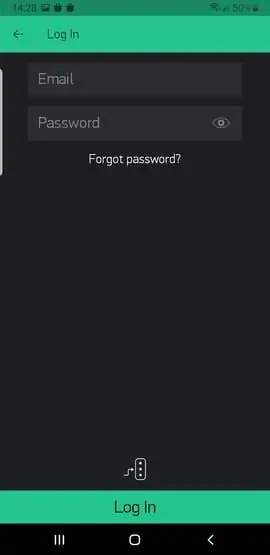
Bu juda oddiy. Sensor modulini Magicbit -ga ulang, keyin Magicbit -ni mikro USB kabeli yordamida kompyuterga ulang.
4 -qadam: dasturiy ta'minotni sozlash
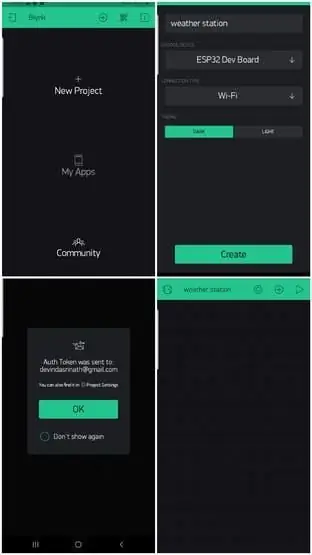
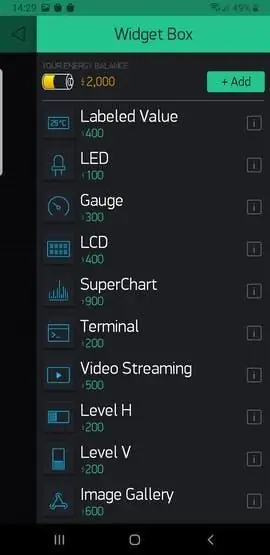
Loyihaning asosiy qismi dasturiy ta'minotni o'rnatishda amalga oshiriladi. Teoriya va metodologiya qismida biz ma'lumotlarimizni ko'rsatish uchun Blynk dasturidan foydalanganimizni aytib o'tdik. Shunday qilib, buni o'rnatishga ruxsat bering.
Avval siz Blynk ilovasini o'yin do'konidan android telefoningizga yoki ilovalar do'konidan iOS -ga yuklab olishingiz va o'rnatishingiz kerak. Keyin oching. Endi u ro'yxatdan o'tishni yoki tizimga kirishni so'raydi. Bu juda oson. Agar siz ushbu ilovadan birinchi marta foydalansangiz, elektron pochta manzilingizni kiriting va kerakli parolni kiriting va ro'yxatdan o'ting
Blynk -ga kirgandan so'ng, yangi loyiha belgisini tanlang va siz yangi loyiha sahifasiga o'tasiz. Keyin loyiha nomini kiriting va u qaysi turdagi kartani ishlatganingizni va protsessor bilan qanday aloqa o'rnatganingizni so'raydi. Buni ESP32 dev va WIFI sifatida o'rnating. Endi yaratish tugmachasini bosing va displeyda biroz massaj ko'rasiz. Shunga ko'ra, endi siz elektron pochta qutingizga kirishni tekshirishingiz kerak. Chunki ular sizga loyihangiz uchun autentifikatsiya kodini yuborishdi. E -pochtangizni qabul qilganingizga ishonch hosil qiling. Biz bu kodni keyinchalik Arduino manba kodimizda ishlatamiz. Endi sizda bo'sh ish maydoni bor va uni xohlaganingizcha sozlashingiz mumkin
Endi ekranning yuqori satridagi ijobiy belgini bosing va siz yangi sahifaga o'tasiz. Vidjet deb nomlangan juda ko'p variantlar mavjud. Bu vidjetlar ma'lumotlarni uzatish va qurilmalarni masofadan boshqarish uchun ishlatilgan. Bu haqda batafsil ma'lumotni ushbu havoladan olishingiz mumkin
docs.blynk.cc/#:~:text=Now%20imagine%3A%2… a%20blynk%20of%20an%20eye.
Ushbu loyihada biz o'z ma'lumotlarimizni ikkita analog hisoblagich yordamida ifodalaymiz va grafik yordamida vaqt o'zgarishini ko'rsatamiz. Shuning uchun biz ikkita o'lchagich va bitta super jadvaldan foydalanamiz. Ushbu vidjetlarni tanlab, ularni ish joyingiz sahifasiga qo'shishingiz mumkin
Endi bizda import qismini to'ldirishimiz kerak. Bu vidjetlarni to'g'ri sozlash. Buning uchun siz har bir vidjet sozlamalariga kirishingiz mumkin. Har qanday vidjetni bosish orqali siz bosgan vidjet sozlamalari bilan bog'lanishingiz mumkin. har bir vidjet sozlamalarini o'zgartirish imkonini beradi. Namlik tafsilotlarini ko'rsatish uchun chap vidjetdan va harorat tafsilotlari uchun o'ng vidjetdan foydalanganimiz uchun, avval uni bosish orqali chap o'lchagich vidjetining sozlamalariga kiring. Namlik ma'lumotlarini o'lchagichdan ko'rsatish uchun kerakli va nomni o'lchagichga o'rnating va kerakli rangni tanlang. Kirishni V5 sifatida belgilang va diapazoni 0 dan 100 gacha. V5 vizual 5 pinni bildiradi. Bu shuni anglatadiki, dastur vizual 5 pinli ma'lumotlarni oladi. beshinchi pin ESP32 ni tashkil qilmaydi. Vizual 5 pin faqat bort va ilova o'rtasida Internet orqali muloqot qilish uchun ishlatiladi. Bu haqiqiy pin emas. Namlik 0 dan 100 gacha bo'ladi. O'qish tezligini 1 ga o'rnating, shunda ma'lumotlarni o'qish har soniyada yangilanadi. Siz uni istalgan narxdan o'zgartirishingiz mumkin. lekin ko'p hollarda 1s ma'lumotni kechiktirmasdan olish uchun yaxshi
Loyiha ekraniga qayting va o'ng o'lchagich sozlamalariga kiring va sozlamalarni avvalgidek o'zgartiring. Kirishni V6 pin sifatida o'rnatishni unutmang. Chunki biz namlik ma'lumotlarini olish uchun V5 -dan foydalanganmiz
Endi super jadval sozlamalariga o'ting va tegishli nom va rangni o'rnating. Keyin ikkita ma'lumot oqimini qo'shing. Birinchisi namlik uchun, ikkinchisi harorat uchun. Keyin o'ng tomonidagi ekvalayzer belgilarini bosish orqali ma'lumotlar oqimi sozlamalariga o'ting. Shundan so'ng, grafik uslubini tanlang. Bu holda biz buni doimiy naqsh sifatida o'rnatamiz. keyin ikkita ma'lumot oqimi uchun kirishni V5 va V6 qilib o'rnating. Harorat ma'lumotlari oqimi sozlamalarida biz qo'shimchani Selsiy bo'yicha, namlik sozlamalarida esa %sifatida o'rnatamiz. Siz ko'rsatmoqchi bo'lgan boshqa parametrlarni o'zgartirishingiz mumkin
Endi biz dastur qismini yakunladik. Lekin Magicbit -ga to'g'ri manba kodini yuklamasdan, biz bu ilova bilan bog'lana olmaymiz. Shunday qilib, buni qanday qilishni ko'rib chiqaylik.
Birinchi bosqichda biz WIFI yordamida Internetga ulanish uchun maxsus kutubxonalarni o'z ichiga olamiz. Kutubxonalar Blynk kutubxonasidan tashqari Arduino -dagi Magicbit kartangizga allaqachon o'rnatilgan. Shunday qilib, Sketch> Kutubxonani qo'shish> Kutubxonalarni boshqarish -ga o'ting va Blynk kutubxonasini qidiring va uning so'nggi versiyasini o'rnating. kutubxonani ham ushbu havoladan yuklab olishingiz mumkin
github.com/blynkkk/blynk-library
Yuklab olingandan so'ng, Sketch> Kutubxonani qo'shish> zip kutubxonasini qo'shish -ga o'ting va yuklab olingan zip faylini tanlang.
Keyinchalik, Internetga ulanish uchun kodda bizning WIFI nomimiz va parolimizni o'rnatishingiz kerak. Endi elektron pochta orqali olingan Auth Token kodini nusxalash va joylashtirish. Sensorimiz Magicbit -ga qayerda ulanganligini tekshiring. Bu holda ulangan pin 33. O'rnatishda ikkita virtual pin borligini ko'rishingiz mumkin. Bu pinlarni V5 va V6 qilib o'rnating. Agar siz ilovada turli pinlarni ishlatgan bo'lsangiz, uni kodda o'zgartiring. Kod protsessorda ishlayotganda, avval WIFI -ga ulanadi. Keyin ma'lumotlarni V5 va V6 orqali internet orqali uzatadi. Bu aylanish jarayoni. Endi to'g'ri portni tanlang va magicbit sifatida taxta turini tanlang. Endi uni yuklash vaqti keldi
Kod muvaffaqiyatli yuklanganidan so'ng, Magicbit kartasi avtomatik ravishda WIFI -ga ulanadi. Atrof -muhit sharoitiga ko'ra, bu sekin yoki tezroq bo'lishi mumkin.
Endi Blynk ilovasidagi loyihangizga o'ting va uning ishlashini tekshirish vaqti keldi. Uchburchaklar shaklidagi to'lov tugmachasini bosing, agar sizning ilovangiz Internetga ulangan bo'lsa, siz ilovadan massaj olasiz. Yaxshi, u ishlaydi. Endi siz ikkita o'lchagichdan harorat va namlikni va ularning o'zgarishini grafikdan ko'rishingiz mumkin.
5 -qadam: Muammolarni bartaraf etish
Agar siz loyihani ijro etish tugmachasini bosgan bo'lsangiz va u javob bermasa. Keyin,
- Bir oz kutib turing. Chunki ba'zida kengashda sizning atrof -muhit sharoitingizga qarab sizning WIFI -ni aniqlash qiyin bo'ladi. Internetning sekin ulanishi ham bunga sabab bo'lishi mumkin.
- Auth kodini tekshiring va siz kiritgan kodda WIFI tafsilotlari to'g'ri.
- Wi -Fi ulanishini o'zgartiring.
6 -qadam: Arduino kodi
/*************************************************************
Oxirgi Blynk kutubxonasini bu erda yuklab oling:
github.com/blynkkk/blynk-library/releases/latest Blynk-bu Internet va Arduino, Raspberry Pi va boshqalarni boshqarish uchun iOS va Android ilovalari o'rnatilgan platforma. Vidjetlarni sudrab tashlab, barcha loyihalaringiz uchun grafik interfeyslarni osongina qurishingiz mumkin. Yuklamalar, hujjatlar, qo'llanmalar: https://www.blynk.cc Sketch generatori: https://examples.blynk.cc Blynk hamjamiyati: https://community.blynk.cc Bizni kuzatib boring: https://www.fb. com/blynkapp Blynk kutubxonasi MIT litsenziyasi ostida litsenziyalangan Ushbu misol kodi jamoat mulki hisoblanadi. ************************************************ *********** Bu misol Arduino -dan Blynk ilovasiga qanday qiymatni o'tkazish mumkinligini ko'rsatadi. OGOHLANTIRISH: Bu misol uchun sizga Adafruit DHT sensor kutubxonalari kerak bo'ladi: https://github.com/adafruit/Adafruit_Sensor https://github.com/adafruit/DHT-sensor-library Ilova loyihasi sozlamalari: V5 ga ulangan Value Display vidjeti. V6 -ga biriktirilgan Value Display vidjeti **************************************** *****************//*Bosib chiqarishni o'chirish va joyni tejash uchun bunga izoh bering*/ #define BLYNK_PRINT Serial #include #include #include #include "DHT.h" // Siz Blynk ilovasida avtorizatsiya tokenini olishingiz kerak. // Loyiha sozlamalariga o'ting (yong'oq belgisi). char auth = "****************"; // auth token sizni elektron pochta orqali oldi // Sizning WiFi hisob ma'lumotingiz. // Ochiq tarmoqlar uchun parolni "" ga o'rnating. char ssid = "**********"; /// wifi nomingiz char pass = "**********"; // wifi paroli #DHTPINni belgilash 33 // Biz qanday raqamli pin bilan bog'langanmiz // Qaysi turdagi foydalanayotganingizga izoh qoldirmang! #DHTTYPE DHT11 // DHT 11 //#DHTTYPE DHT22 // DHT 22, AM2302, AM2321 //#DHTTYPE DHT21 // DHT 21, AM2301 DHT dht (DHTPIN, DHTTYPE) ni aniqlang; BlynkTimer taymeri; // Bu funksiya Arduinoning bo'sh vaqtini har soniyada Virtual Pin (5) ga yuboradi. // Ilovada Vidjet o'qish chastotasi PUSH ga o'rnatilishi kerak. Bu shuni anglatadiki, // siz Blynk ilovasiga ma'lumotlarni qanchalik tez -tez yuborishni aniqlaysiz. void sendSensor () {float h = dht.readHumidity (); float t = dht.readTemperature (); Farengeyt uchun // yoki dht.readTemperature (true) if (isnan (h) || isnan (t)) {Serial.println ("DHT sensoridan o'qib bo'lmadi!"); qaytish; } // Siz istalgan vaqtda istalgan qiymatni yuborishingiz mumkin. // Iltimos, sekundiga 10 dan ortiq qiymat yubormang. Blynk.virtualWrite (V5, h); Blynk.virtualWrite (V6, t); } void setup () {// Debug konsoli Serial.begin (115200); kechikish (1000); Blynk.begin (auth, ssid, pass); // Siz shuningdek serverni belgilashingiz mumkin: //Blynk.begin(auth, ssid, pass, "blynk-cloud.com", 80); //Blynk.begin(auth, ssid, pass, IPAddress (192, 168, 1, 100), 8080); dht.begin (); // Har ikkinchi chaqiriladigan funktsiyani sozlash timer.setInterval (1000L, sendSensor); } void loop () {Blynk.run (); taymer.run (); }
Tavsiya:
DIY Arduino lehim stantsiyasi: 6 qadam (rasmlar bilan)
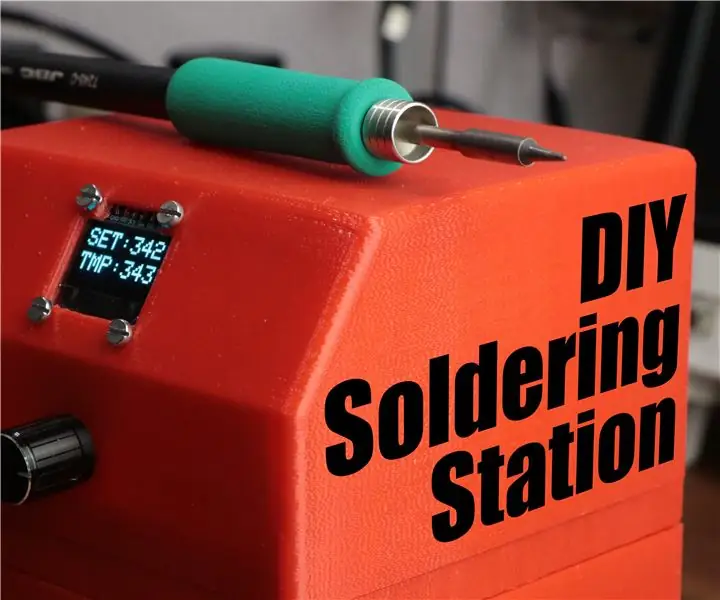
DIY Arduino lehim stantsiyasi: Ushbu loyihada men sizga standart JBC lehimli temir uchun Arduino asosidagi lehim stantsiyasini qanday yaratishni ko'rsataman. Qurilish paytida men termojuftlar, AC quvvat nazorati va nol nuqtani aniqlash haqida gaplashaman. Qani boshladik
Axborot stantsiyasi (Arduino): 5 qadam (rasmlar bilan)

Axborot stantsiyasi (Arduino): Xususiy axborot stantsiyasini qurish bo'yicha eng so'nggi ko'rsatmaga xush kelibsiz! Bu ajoyib qurilma Internetga ulanish, so'nggi yangiliklar va mahalliy ob -havoni o'chirish va LCD displeyda ko'rsatish uchun Ethernet qalqoni bo'lgan Arduino Uno -dan foydalanadi. .
Model temir yo'li - Arduino yordamida DCC qo'mondonlik stantsiyasi :: 3 qadam

Namunaviy temir yo'l - Arduino -dan foydalangan holda DCC qo'mondonlik stantsiyasi :: 2018 yil avgustda yangilangan - yangi ko'rsatmalarni ko'ring: https: //www.instructables.com/id/Model-Railroad-DC… Yangilangan 28 -aprel, 2016 -yil: Endi 16 ta ishtirokchi/punktni boshqarish imkoniyati. qo'mondonlik stantsiyasiga. T1 - T8 burilish moslamalari "B" tugmasi orqali mavjud T9 - T1 burilishlari
DIY Arduino Load Bank Lipo saqlash/tushirish stantsiyasi: 6 qadam

DIY Arduino Load Bank Lipo saqlash/tushirish stantsiyasi: Ba'zida siz liposni zaryad qilasiz, lekin uchib ketmaysiz, shuning uchun sizga liposni saqlash kerak. Men flite test veb -saytida bitta oddiy loyihani topdim, shuning uchun mening loyiham asosan uning remiksidir. O'zgarishlarim: SSD o'rni qo'shildi; Ko'proq yuk qarshiligi; Sovutgichli fan; XT60 va balans
Yotoqxona elektr stantsiyasi/NiMH zaryadlash stantsiyasi: 3 qadam

Yotoqxona elektr stantsiyasi/NiMH zaryadlash stantsiyasi: Menda elektr stantsiyasi bor. Men bitta dastgohga zaryadlangan hamma narsani siqib chiqarmoqchi edim va unda lehimlash uchun joy bo'lishi kerak edi. Quvvatli narsalar ro'yxati: uyali telefon (buzilgan, lekin u mening telefonim batareyalarini zaryad qiladi, shuning uchun u har doim ulanadi va zaryadlanadi)
